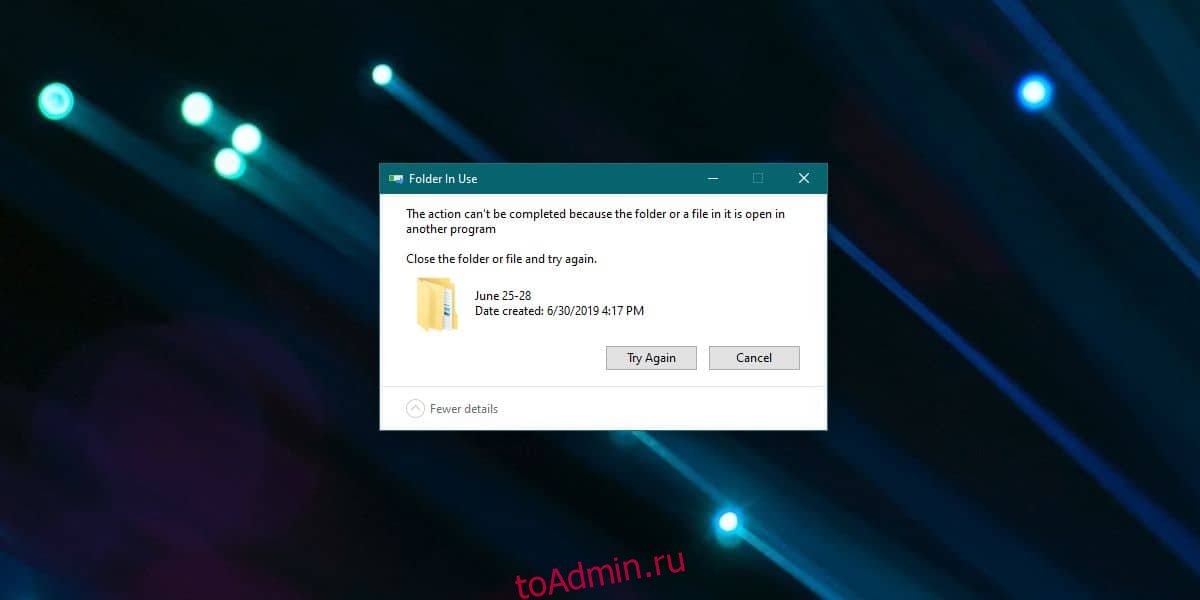Если файл или папка уже используются, т. Е. Открыты в приложении, или процесс в вашей системе использует их, вы не можете удалить их. Это становится очевидным, когда вы видите окно ошибки используемого файла или папки, которое не позволяет завершить процесс удаления. Вот что вы можете сделать, чтобы удалить используемый файл или папку.
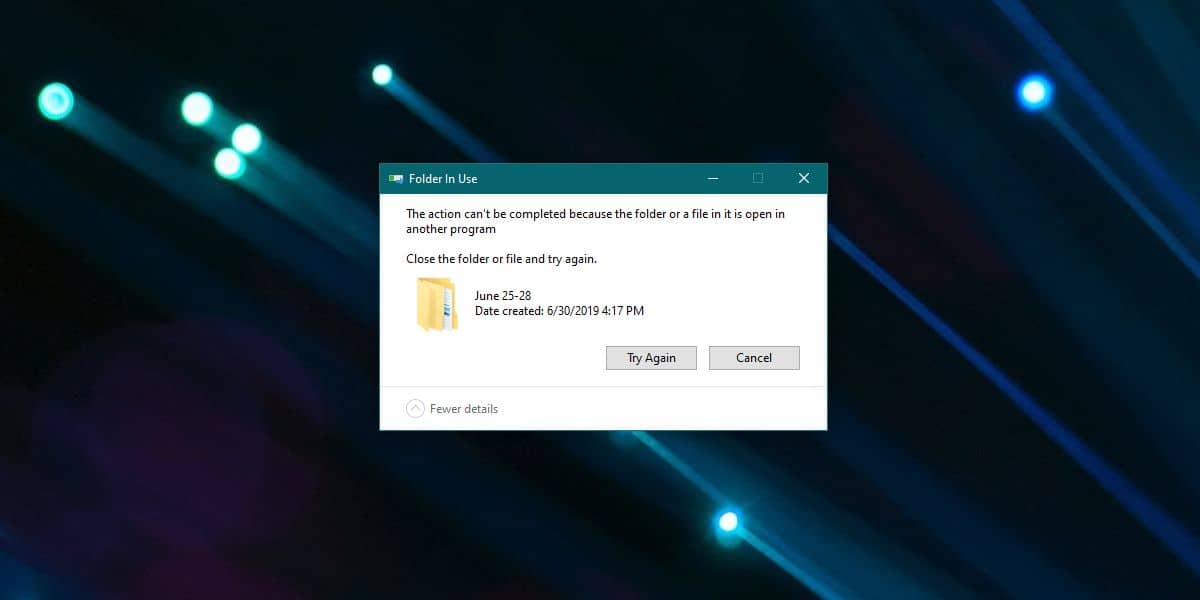
Основные шаги
Обычно ошибка использования файла или папки безвредна. Все, что вам действительно нужно сделать, это убедиться, что файл или папка, которые вы пытаетесь удалить, не используются приложением. В случае папки, если в папке есть файл, который используется или открыт, это предотвратит удаление папки. Убедитесь, что все правильно закрыто.
Иногда Windows 10 думает, что приложение все еще использует файл, хотя на самом деле это уже сделано. Например, если вы загружаете файл из Chrome на любой веб-сайт / веб-службу, Windows 10 иногда думает, что файл все еще открыт в Chrome, даже если загрузка завершена. То же самое может произойти с другими приложениями, поэтому безопаснее всего закрыть все приложения, которые вы могли использовать для доступа к рассматриваемому файлу (или папке).
Если все это не удается, есть простой способ обойти это; безопасный режим.
Удалить используемый файл или папку
Перезагрузите Windows 10 в безопасном режиме. Есть несколько разных способов сделать это, но самый простой — открыть меню «Пуск», щелкнуть по параметрам питания, удерживать нажатой клавишу Shift и нажать «Перезагрузить» в меню параметров питания.
Вы загрузитесь на синий экран с различными параметрами. Выберите «Устранение неполадок»> «Дополнительные параметры»> «Параметры запуска» и нажмите «Перезагрузить». На следующем экране вы увидите пронумерованный список действий. Введите число, соответствующее безопасному режиму. Для меня это было 4, но вам следует просмотреть список, который вы видите, и убедиться, что вы выбрали правильный вариант.
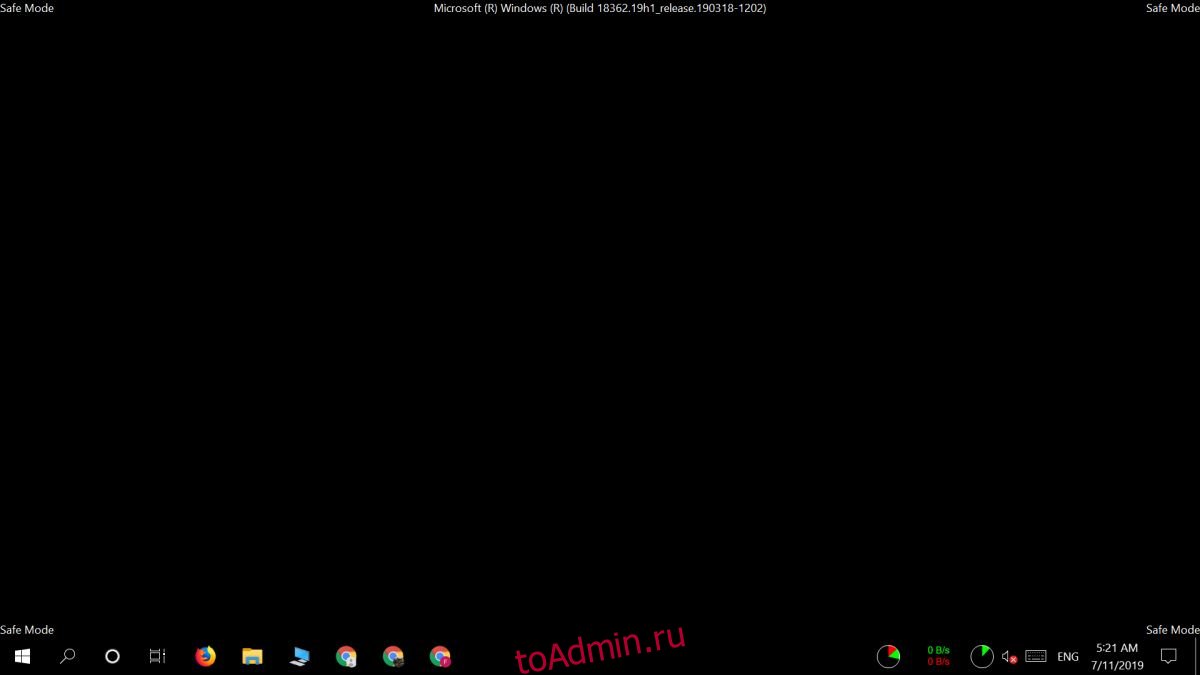
Перейдя в безопасный режим, удалите файл или папку. Это также хороший способ избавиться от более мелких и менее вредоносных вирусов, однако вы должны использовать Shift + Delete вместо обычного удаления, если вы подозреваете, что папка или файл являются вредоносными.
Чтобы вернуться к обычному рабочему столу Windows 10, просто перезагрузите систему.
Если файл или папка возвращается после удаления, это означает, что они снова создаются приложением или процессом в системе. В этом случае вам может потребоваться сканирование вашей системы на наличие вредоносных приложений.